excel如何建立“常用文档”新菜单
办公教程导读
收集整理了【excel如何建立“常用文档”新菜单】办公软件教程,小编现在分享给大家,供广大互联网技能从业者学习和参考。文章包含455字,纯文字阅读大概需要1分钟。
办公教程内容图文
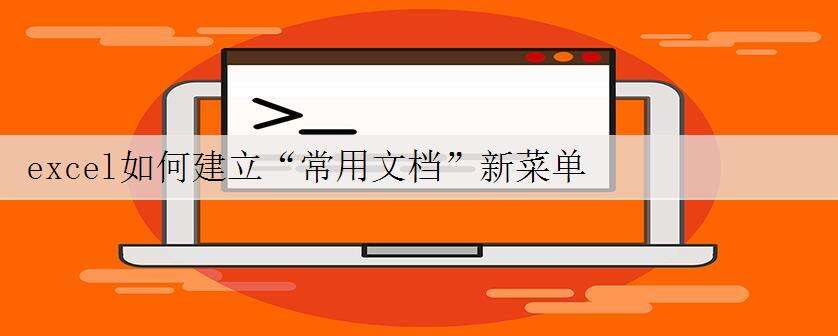
工作时我们经常会在盘符中找到并打开我们常用的一些工作表格,其实我们可以在菜单栏上新增一个“常用文档”菜单,将我们经常会用到的一些工作簿放进去,日后每当用到时可以直接单击Excel菜单栏来调用这些表格。
操作步骤
右键单击“菜单栏”,在弹出菜单中选择“自定义”命令;
在弹出的“自定义”对话框中进入“命令”选项,然后在下面的“类别”中选择“新菜单”,再将右边“命令”下的“新菜单”拖拽到菜单栏上;
单击“更改所选内容”按钮,在弹出菜单中“命名”后面输入菜单名称,如:“办公族Excel教程”;
在“类别”中任意选择一个类别,如:“文件”选择“打开”然后将其拖拽到“办公族Excel教程”下拉框中;
再次单击“更改所选内容”将“打开”命名为你常用表格的名称,如:“工资表”;
右键点击“工资表”,然后在下来菜单中选择“分配超链接”中的“打开”;
在弹出的“分配超链接:打开”窗口中找到常用的表格文档,最后确定。
按照上述方法,我们可以多添加一点常用的工作簿,以后我们就不需要再进入盘符找这些表格文档了,直接从菜单栏中打开就OK了!
办公教程总结
以上是为您收集整理的【excel如何建立“常用文档”新菜单】办公软件教程的全部内容,希望文章能够帮你了解办公软件教程excel如何建立“常用文档”新菜单。
如果觉得办公软件教程内容还不错,欢迎将网站推荐给好友。

